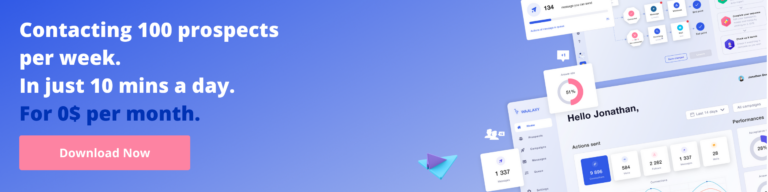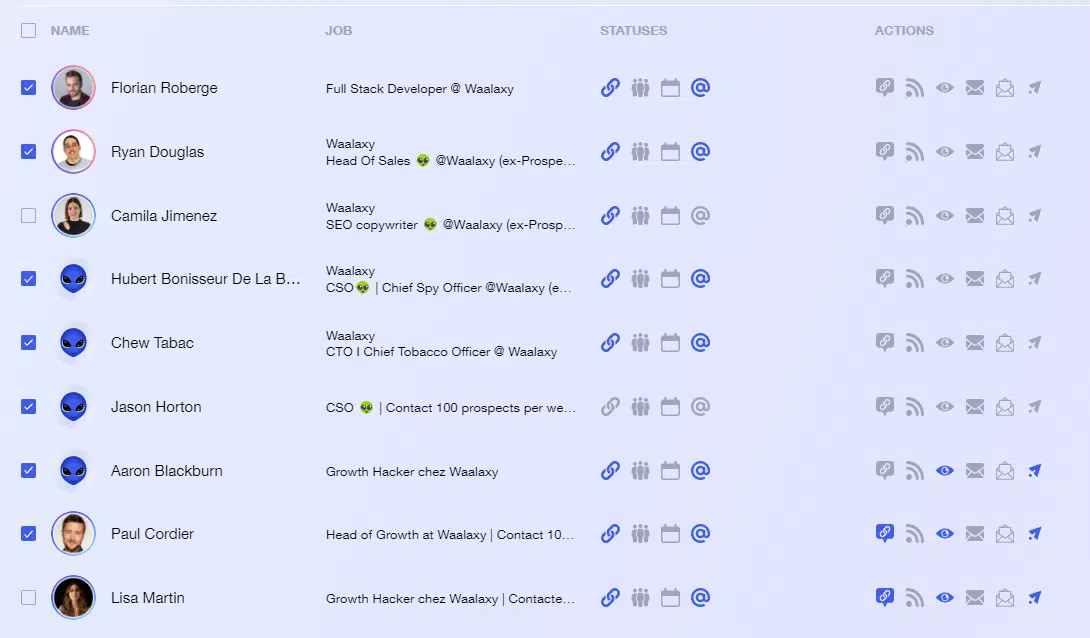Comment utiliser M. ou Mme dans un message automatisé LinkedIn ?
Publié: 2021-02-12C'est une question qui revient souvent chez nos utilisateurs. Comment utiliser M. ou Mme dans un message automatisé LinkedIn ? Ou plutôt, comment savoir si mon prospect est un homme ou une femme sur LinkedIn ?
Seule l'insertion d'un nom de famille semble très automatisée (un peu bizarre aussi, soyons honnêtes), alors que n'utiliser que le prénom du prospect semble un peu trop familier sur ce qui reste un réseau professionnel.
Soyons clairs : il n'y a aucun moyen d'automatiser cela à 100 %.
Mais je vais vous présenter deux possibilités. Les deux sont plus ou moins pratiques et efficaces.
Pourquoi n'y a-t-il pas d'outil permettant de personnaliser un message automatisé LinkedIn par Monsieur ou Madame ?
Repensez au moment où vous avez créé votre compte LinkedIn. Je sais que c'était probablement il y a quelque temps pour certains. Mais essentiellement, on ne vous a jamais demandé si vous étiez un homme ou une femme. LinkedIn ne demande pas ces données à ses utilisateurs.
Par conséquent, ces informations ne sont pas disponibles sur les profils des utilisateurs.
Les outils d'automatisation basés sur LinkedIn récupèrent les données de profil à partir des profils des utilisateurs. Donc si LinkedIn n'a pas l'info, nous non plus !
Mais la question demeure : comment utiliser des titres liés au genre lors de l'envoi d'un message automatisé LinkedIn ?
Utiliser des balises pour séparer les hommes et les femmes
Une fois dans la liste, faites défiler les profils et, en fonction de la photo et du nom, attribuez-leur une étiquette. Disons que vous voulez d'abord séparer les hommes.
(Si les photos n'apparaissent pas dans votre liste, accédez à la page des paramètres et activez l'option).
- Sélectionnez chaque profil qui semble être un homme sur la page de la campagne.
- Une fois que vous avez fait votre sélection, attribuez-leur à tous une étiquette « homme ».
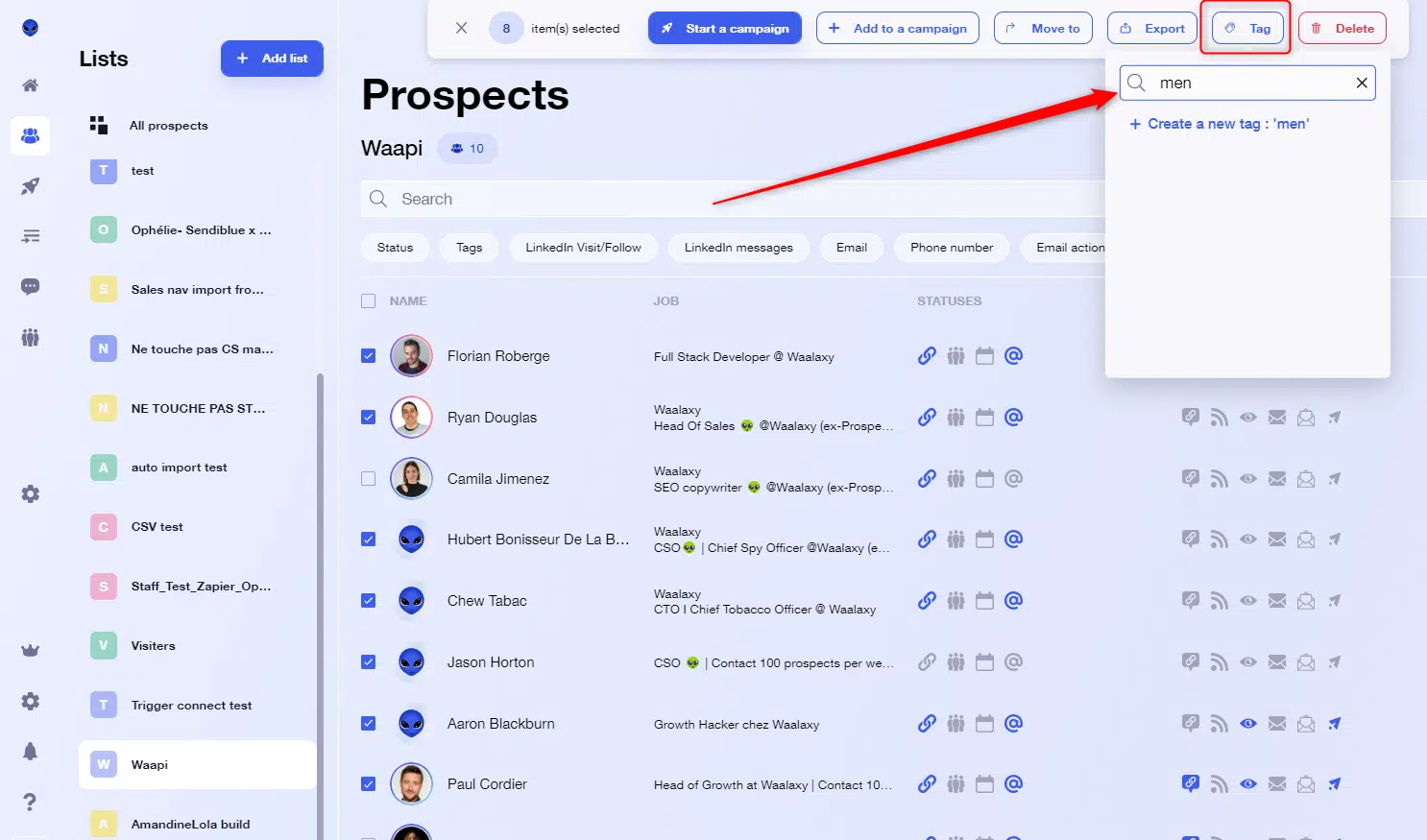
- Répétez l'opération page par page.
- Puis filtrez par « tag » ; « exclure : masculin ».
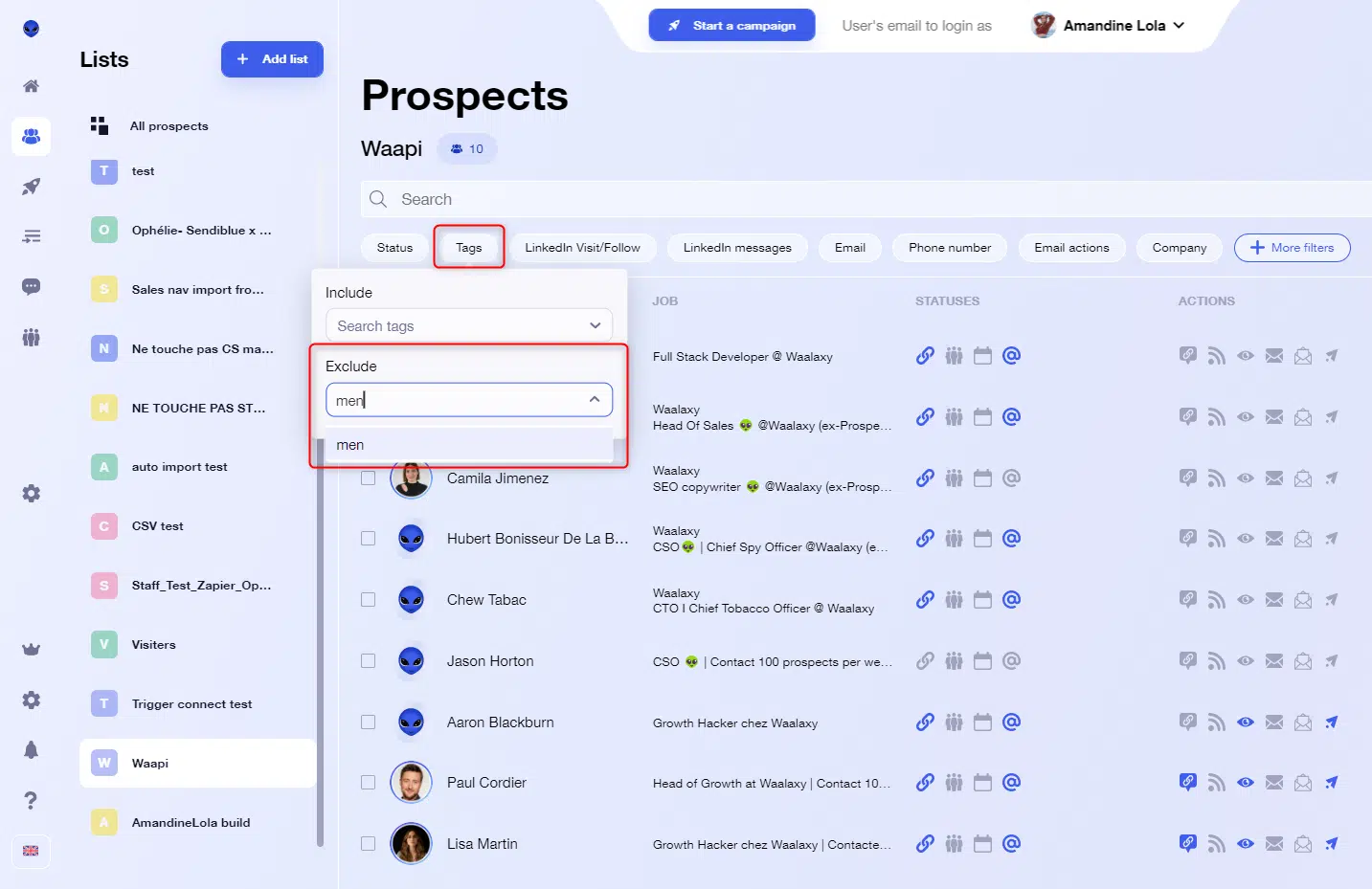
- Sélectionnez tous les résultats et étiquetez-les "femme".
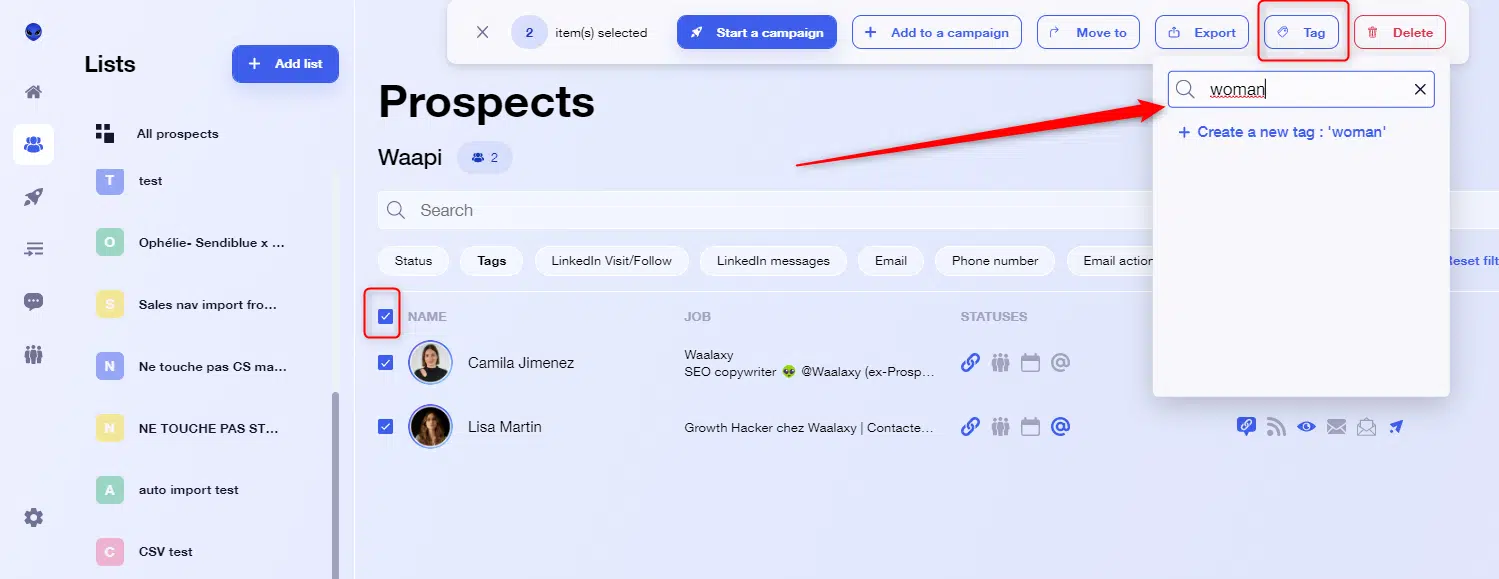
Vous avez maintenant une liste de prospects avec des hommes identifiés et des femmes identifiées.
Rédigez vos modèles de messages dédiés aux hommes et aux femmes
Dans l'onglet "campagne", cliquez sur l'onglet "Modèles de message", puis "Créer un modèle".
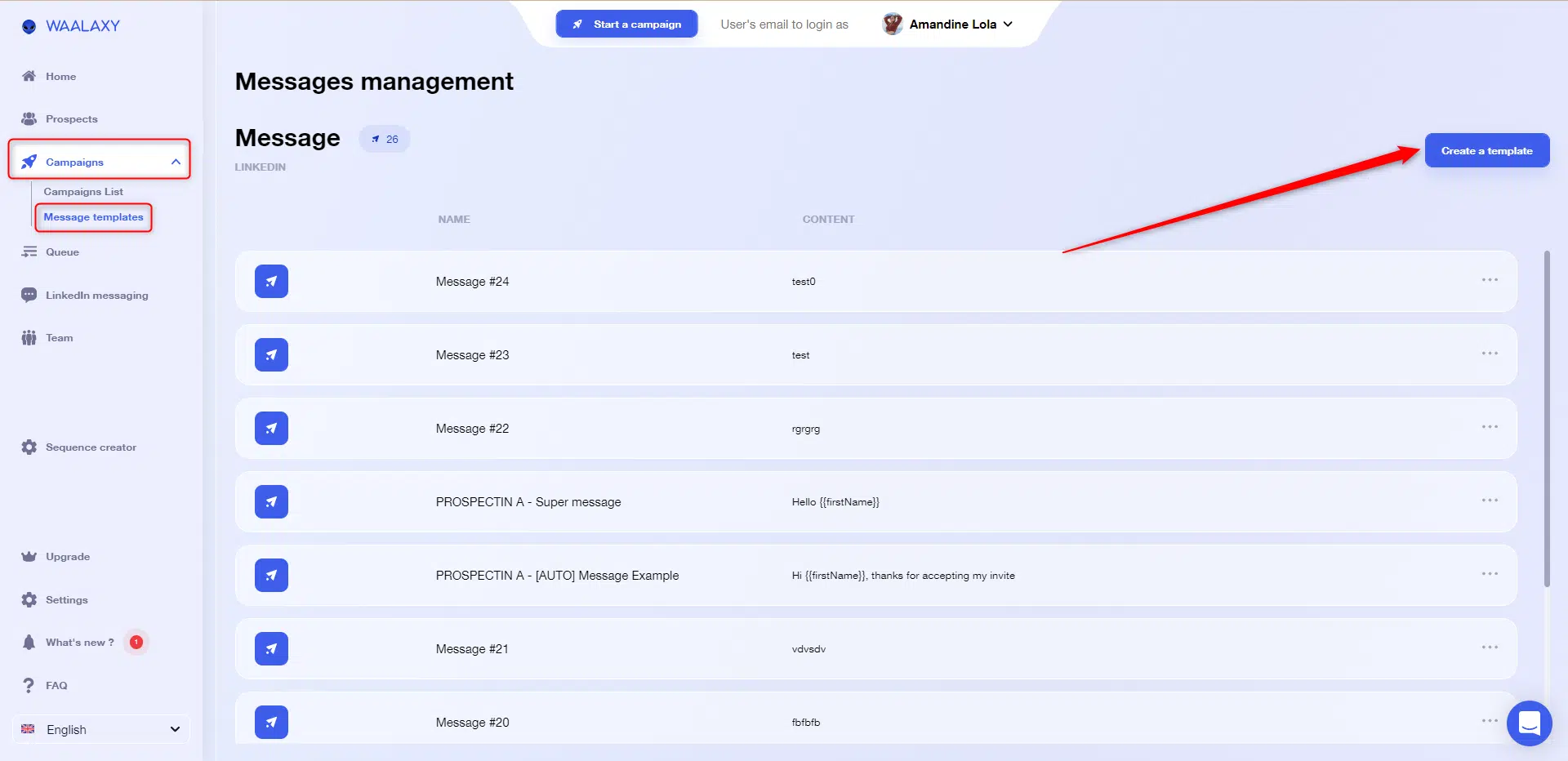
- Rédigez votre message dédié aux Hommes, et écrivez le titre, par exemple « Message #1 – Hommes », faites de même pour les Femmes.
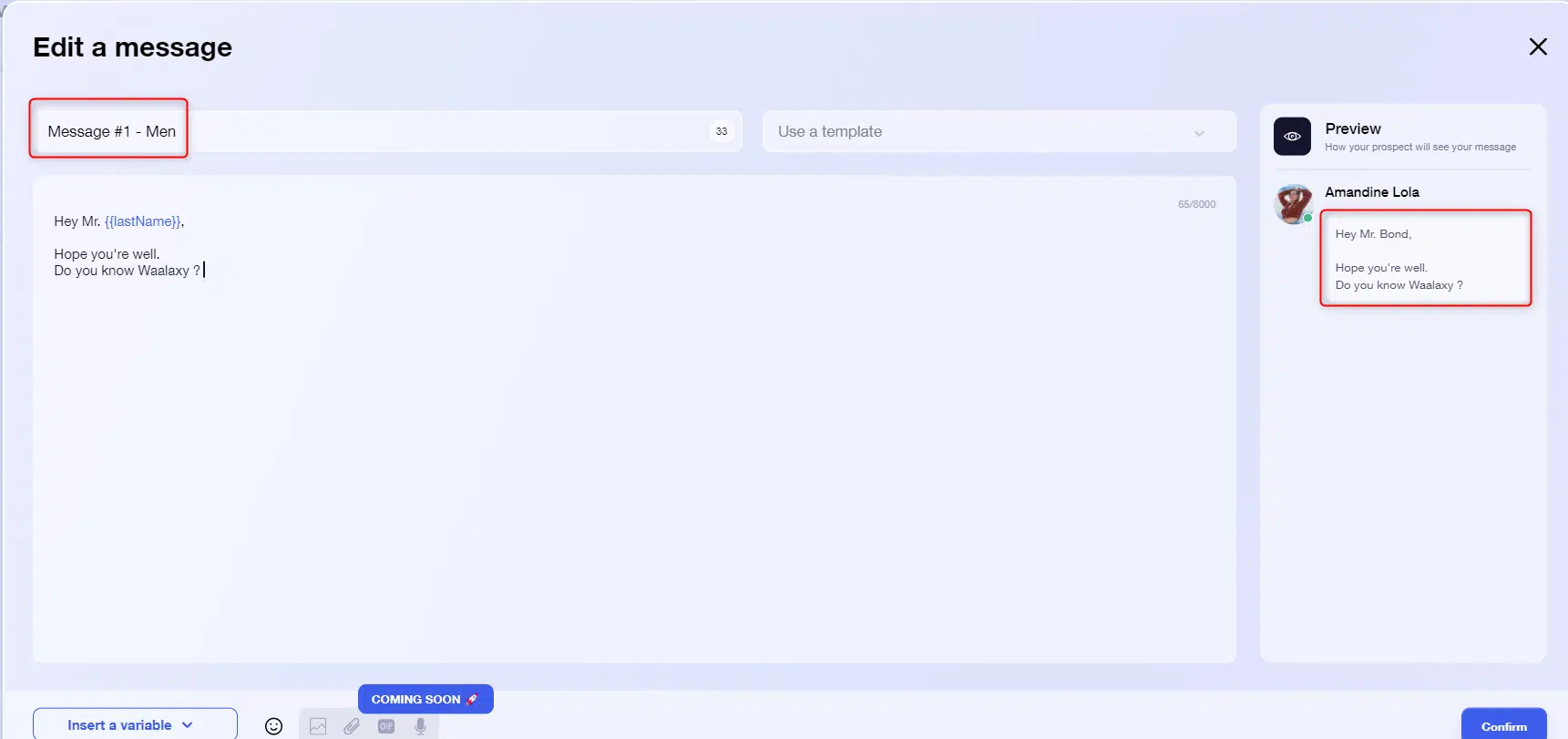
Lancez vos campagnes Monsieur et Madame
- Cliquez sur "Campagne" et "Créer une campagne".
- Choisissez la séquence souhaitée, par exemple la séquence « Message ».
- Dans "Ajouter des prospects", cliquez sur votre liste de prospects et filtrez par la balise "Hommes". Vous obtiendrez une liste de tous les hommes de cette liste.
- Dans « Message », utilisez le modèle de message créé précédemment, « Message #1 – Hommes ».
- Lancez votre campagne.
Faites la même chose pour les femmes. Vous aurez deux campagnes en cours avec des messages dédiés aux hommes et des messages dédiés aux femmes.
️ Guide pour lancer une campagne.
Simple, efficace, mais nécessite plusieurs opérations manuelles. Heureusement (ou pas, il existe une solution automatisée).


Des solutions automatisées pour récupérer le genre dans un message automatisé sur LinkedIn
Nous avons testé deux solutions : Dropcontact et Gender API.
Dropcontact est de loin notre préféré. Prêt à jeter un œil ?
1. La solution avec Dropcontact
Dropcontact ne se contente pas de trouver, valider et vérifier les adresses e-mail. L'outil enrichit les contacts B2B de toutes les informations nécessaires à une prospection hyper-personnalisée et donc efficace, y compris le genre.
Il est donc possible de retrouver le sexe de vos contacts avec Dropcontact d'un simple glisser-déposer d'un export de liste Waalaxy vers Dropcontact.
Grâce à ses algorithmes, Dropcontact est capable de fournir le sexe de vos contacts (mais aussi l'adresse email professionnelle et vérifiée, toutes les informations légales des entreprises de vos contacts…)
Exportez votre liste de prospects vers un fichier CSV
Pour enrichir la civilité sur votre liste de prospects, vous devez d'abord l'exporter vers un fichier CSV pour la mettre dans Dropcontact.
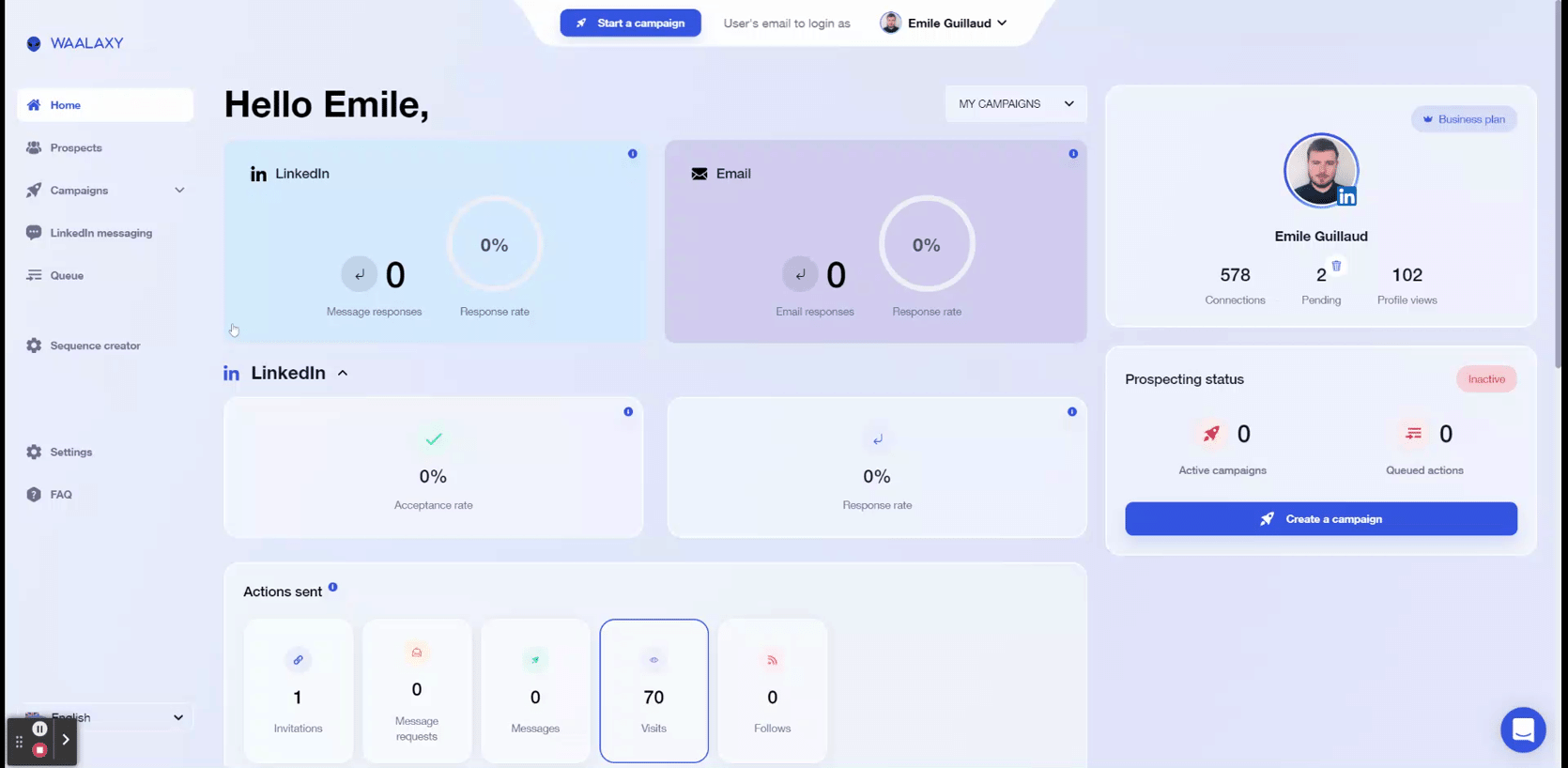
Une fois que vous avez le fichier CSV dans votre e-mail, téléchargez-le.
Traitement par Dropcontact
- Inscrivez-vous à Dropcontact ou commencez l'essai gratuit.
- Cliquez sur "Soumettre un fichier" depuis la page d'accueil de Dropcontact.
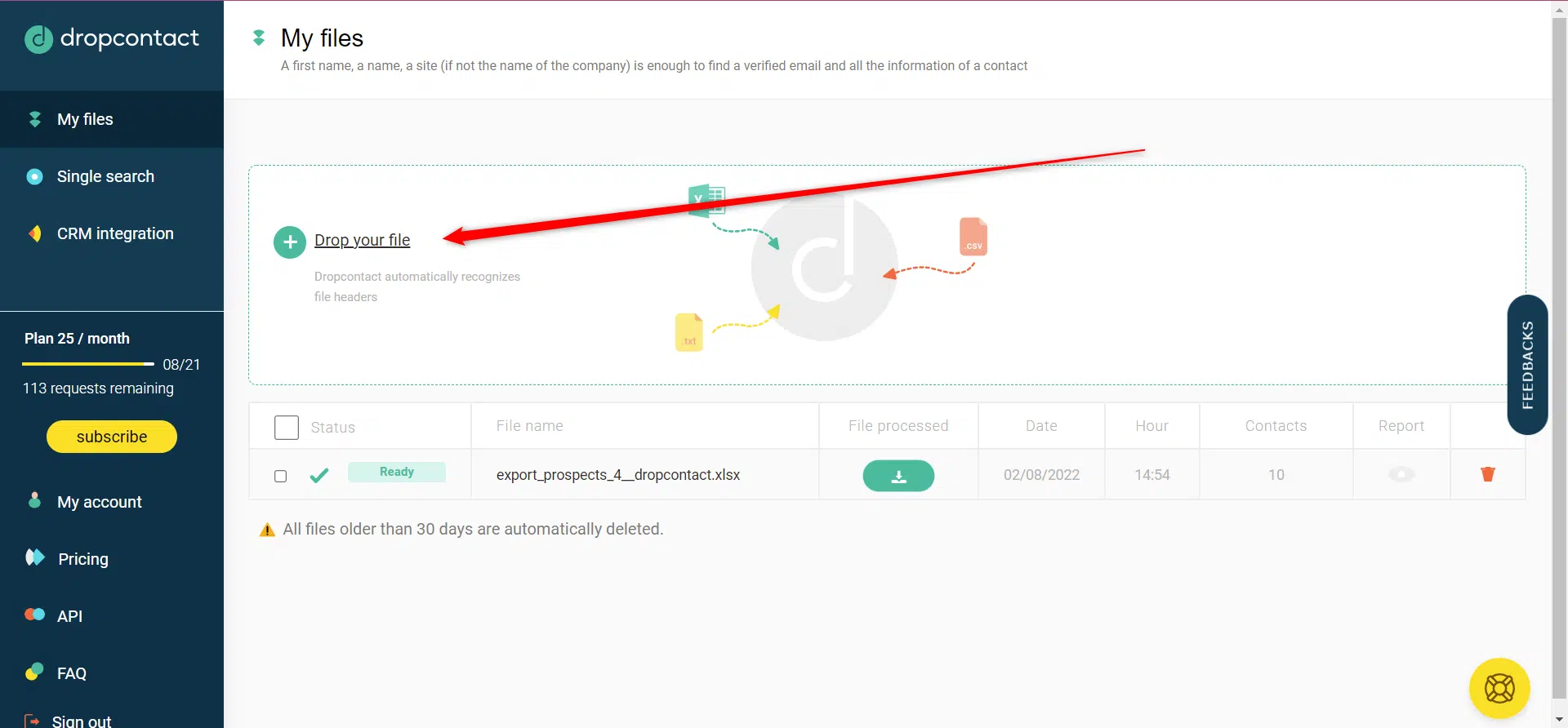
Dropcontact enrichira votre fichier, vous pourrez ensuite le télécharger en cliquant sur l'icône de téléchargement ci-dessous.
- Récupérez et ouvrez le fichier depuis Dropcontact. Vous trouverez votre liste, enrichie avec la civilité.
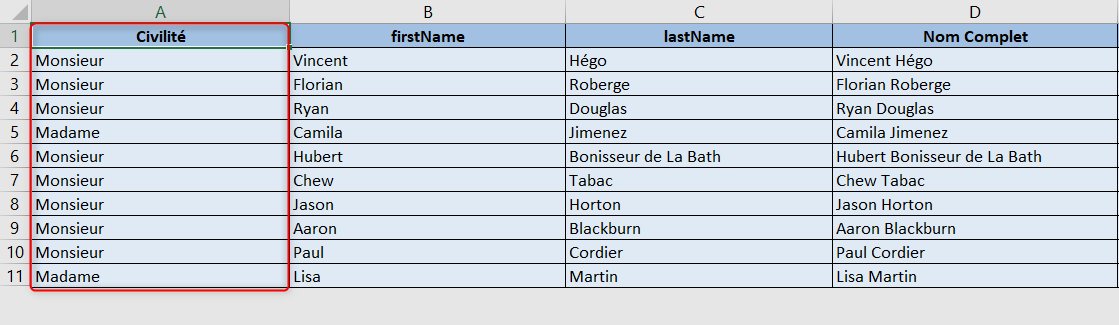
Séparez les hommes et les femmes dans le fichier traité
Vous devrez créer deux fichiers CSV différents à partir du fichier enrichi Dropcontact : l'un dédié aux Hommes, et l'autre dédié aux Femmes.
- Créez une nouvelle feuille "Hommes".
- Copiez les lignes de la feuille "Hommes" et collez-les dans la nouvelle feuille "Hommes".
- Faites de même pour les femmes.
Vous aurez deux fichiers distincts, un dédié aux hommes et un dédié aux femmes.
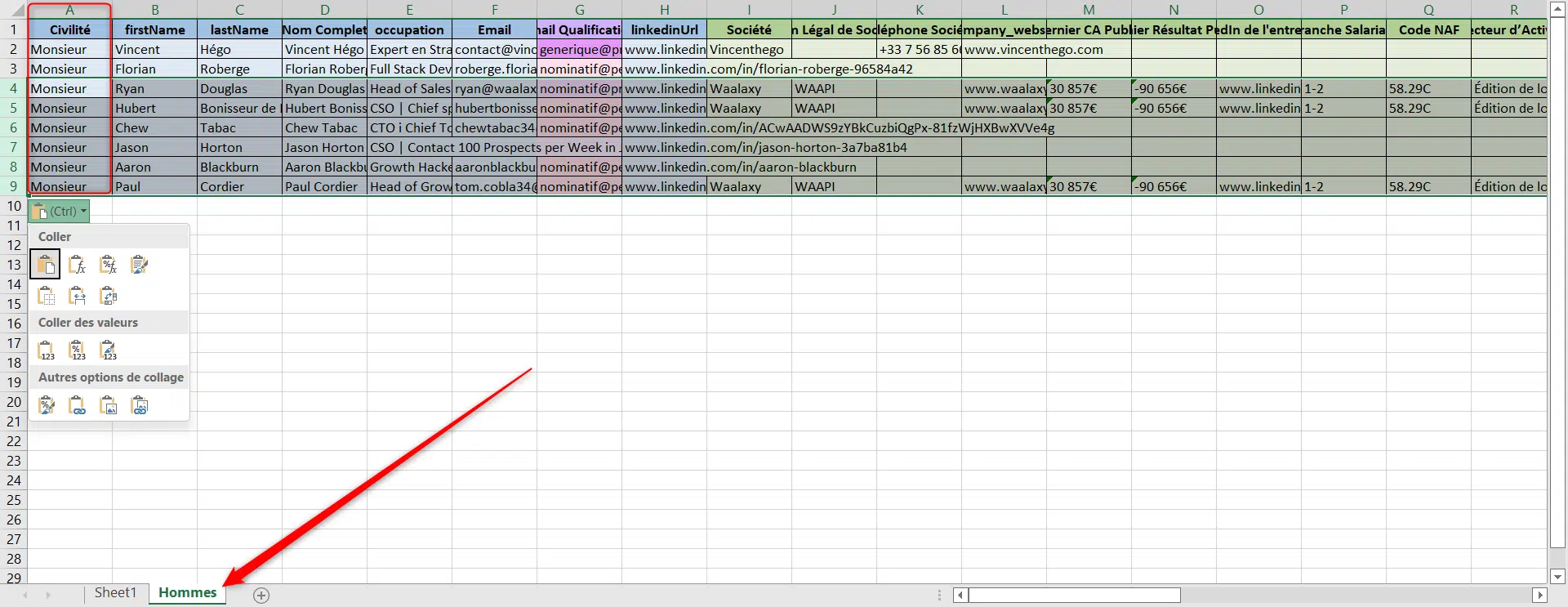
Réimportez ces fichiers dans Waalaxy
Vous n'aurez qu'à créer deux listes sur Waalaxy : « Hommes » et « Femmes » et, importer chacun des fichiers CSV dans la bonne liste de prospects.
️ Comment importer un fichier CSV ?
️ Vous devrez d'abord supprimer la liste de prospects que vous avez initialement exportée. Waaalxy gère les doublons, l'outil ne vous permettra pas d'importer les deux fichiers CSV si vous ne supprimez pas les prospects initialement.
Vous pouvez ensuite taguer les prospects (tags masculins et féminins) et lancer deux campagnes simultanément. (voir tutoriel dans la première partie de cet article)
La solution avec GenderAPI
GenderAPI est un outil pour trouver le Genre et donc la Civilité à partir du prénom d'une personne selon les probabilités. Ils ont également intégré l'adresse e-mail. C'est un outil assez puissant, mais il ne garantit pas une précision à 100 %.
Je vous recommande de consulter d'abord leur FAQ pour comprendre exactement comment ils fonctionnent.
Comme Dropcontact, nous partons du fichier CSV exporté depuis Waalaxy.
- Inscrivez-vous sur GenderAPI.com.
- Cliquez sur "Télécharger CSV".
- Importez votre fichier.
- Choisissez les champs que GenderAPI utilisera pour déterminer le sexe. Ici, nous prendrons le prénom et le pays.
Nous vous conseillons vivement de mettre le Pays. En effet, cela améliorera considérablement leur capacité à déterminer le sexe de la personne concernée. Par exemple : "Andrea" est un prénom masculin en Italie, mais un prénom féminin en Allemagne et un prénom mixte aux États-Unis. Dans un tel cas, GenderAPI.com indiquera une valeur de précision dans le résultat de la requête.
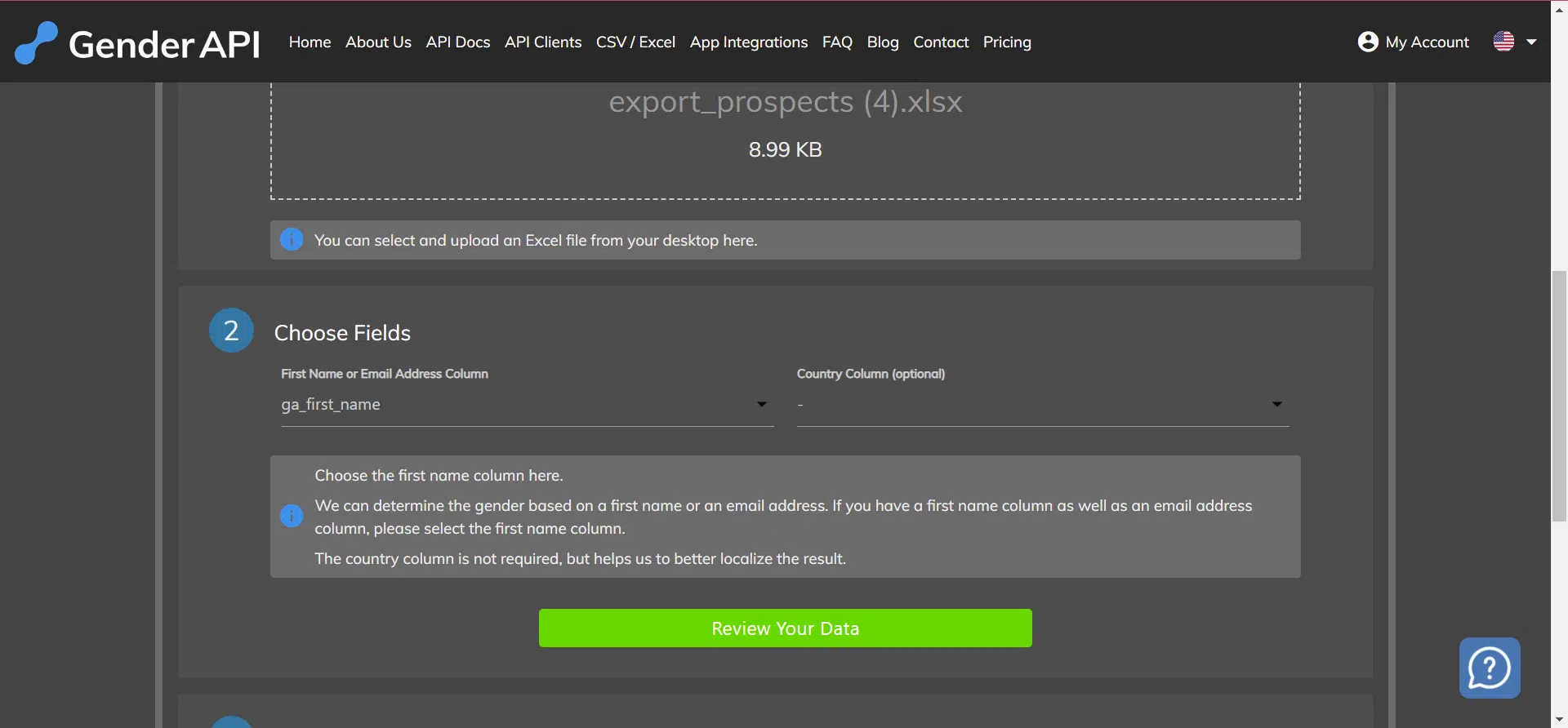
Validez, puis uploadez le fichier enrichi.
- Vous aurez une colonne "Sexe" dans le fichier.
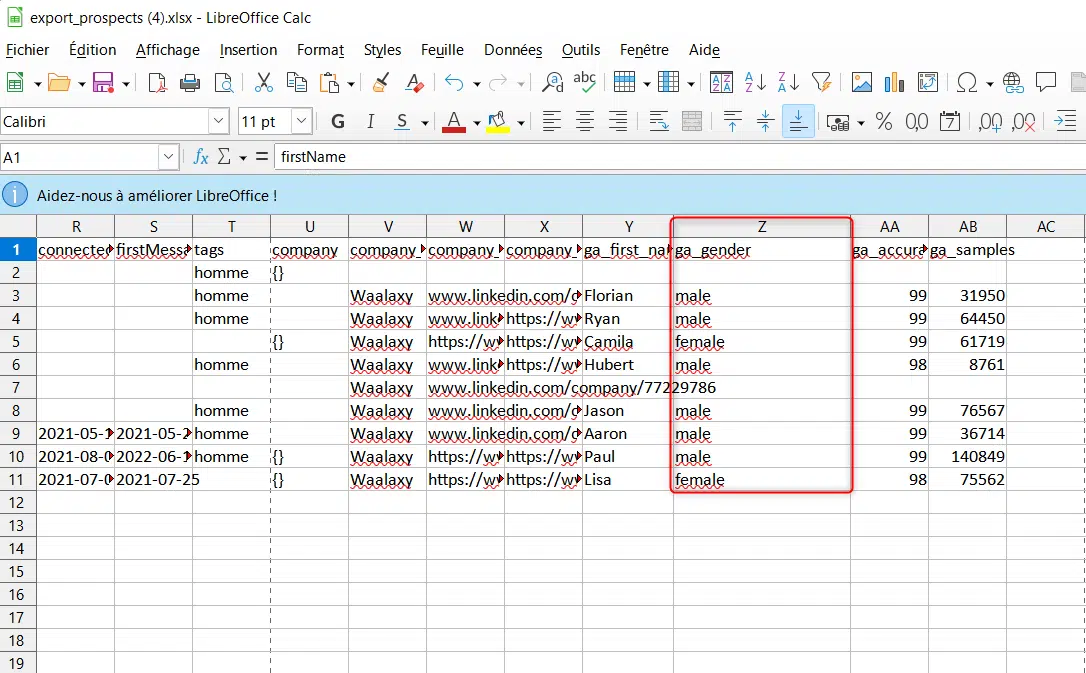
A partir de là, ce sera le même système qu'avec Dropcontact, vous pourrez recopier les lignes « mâles » et les mettre dans une nouvelle feuille « mâle » ; faire de même pour les femelles.
Vous n'aurez qu'à importer les deux fichiers CSV séparés dans Waalaxy pour faire deux campagnes différentes : une campagne avec un message dédié aux Hommes, et une campagne avec un message dédié aux Femmes.
C'est ça.
Si vous avez des questions à ce sujet, n'hésitez pas à venir nous voir sur le support de chat Waalaxy !